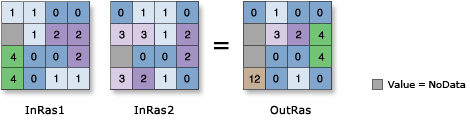| Beschriftung | Erläuterung | Datentyp |
Eingabe-Raster oder konstanter Wert 1 | Die Eingabe, die die zu multiplizierenden Werte enthält. Für diesen Parameter kann eine Zahl als Eingabe verwendet werden, vorausgesetzt für den anderen Parameter wird ein Raster angegeben. Wenn Sie für beide Eingaben eine Zahl angeben möchten, müssen Sie zunächst in der Umgebung die Zellengröße und die Ausdehnung festlegen. | Raster Layer; Constant |
Eingabe-Raster oder konstanter Wert 2 | Die Eingabe, die die Werte enthält, die mit der ersten Eingabe multipliziert werden. Für diesen Parameter kann eine Zahl als Eingabe verwendet werden, vorausgesetzt für den anderen Parameter wird ein Raster angegeben. Wenn Sie für beide Eingaben eine Zahl angeben möchten, müssen Sie zunächst in der Umgebung die Zellengröße und die Ausdehnung festlegen. | Raster Layer; Constant |
Rückgabewert
| Beschriftung | Erläuterung | Datentyp | Ausgabe-Raster | Das Ausgabe-Raster. Die Zellenwerte sind das Ergebnis aus der Multiplikation der ersten Eingabe mit der zweiten Eingabe. | Raster |